 Tutorial perisian
Tutorial perisian
 Perisian komputer
Perisian komputer
 Cara menggunakan kekunci pintasan pada Pelayar 360 - Cara menggunakan kekunci pintasan pada Pelayar 360
Cara menggunakan kekunci pintasan pada Pelayar 360 - Cara menggunakan kekunci pintasan pada Pelayar 360
Cara menggunakan kekunci pintasan pada Pelayar 360 - Cara menggunakan kekunci pintasan pada Pelayar 360
PHP Editor Zimo 360 Browser ialah penyemak imbas yang biasa digunakan, dan penggunaan kekunci pintasan boleh meningkatkan kecekapan operasi. Menguasai kekunci pintasan Penyemak Imbas 360 membolehkan pengguna melakukan operasi dengan lebih mudah seperti penyemakan imbas web, penukaran tab dan melihat sejarah. Berikut akan memperkenalkan secara terperinci cara menggunakan kekunci pintasan pada Pelayar 360 untuk menjadikan pengalaman menyemak imbas anda lebih lancar!
Langkah 1 menggunakan kekunci pintasan Penyemak Imbas 360: Kekunci pintasan "F1" memanggil 360 Browser Doctor 360 Browser Doctor menyokong pembaikan satu klik dan pecutan satu klik.

Langkah 2 menggunakan kekunci pintasan penyemak imbas 360: Kekunci pintasan "F2" beralih ke halaman tab sebelumnya untuk melengkapkan penukaran pantas berbilang halaman tab.

Langkah 3 menggunakan kekunci pintasan penyemak imbas 360: Kekunci pintasan "F3" beralih ke halaman tab seterusnya untuk melengkapkan penukaran pantas berbilang halaman tab.

Langkah 4 menggunakan kekunci pintasan penyemak imbas 360: kekunci pintasan "F5", ini ialah kekunci pintasan biasa "refresh" fungsi semua penyemak imbas.

Langkah 5 menggunakan kekunci pintasan penyemak imbas 360: Kekunci pintasan "F6", tukar kursor ke bar alamat dan tekan sekali lagi untuk beralih ke halaman kegemaran.

Langkah 6 menggunakan kekunci pintasan penyemak imbas 360: Kekunci pintasan "F11" untuk menjadikan pelayar memaparkan skrin penuh.
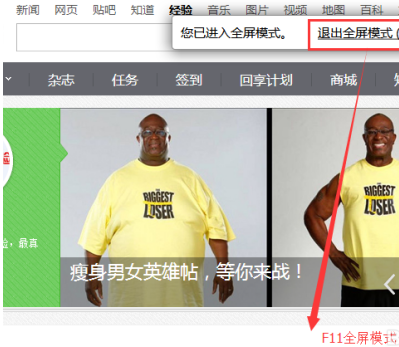
Langkah 7 menggunakan kekunci pintasan penyemak imbas 360: Kekunci pintasan "F12" untuk memasuki mod pengeditan penyemak imbas atau mod pembangun.
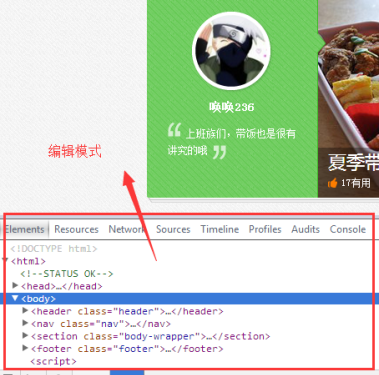
Atas ialah kandungan terperinci Cara menggunakan kekunci pintasan pada Pelayar 360 - Cara menggunakan kekunci pintasan pada Pelayar 360. Untuk maklumat lanjut, sila ikut artikel berkaitan lain di laman web China PHP!

Alat AI Hot

Undresser.AI Undress
Apl berkuasa AI untuk mencipta foto bogel yang realistik

AI Clothes Remover
Alat AI dalam talian untuk mengeluarkan pakaian daripada foto.

Undress AI Tool
Gambar buka pakaian secara percuma

Clothoff.io
Penyingkiran pakaian AI

Video Face Swap
Tukar muka dalam mana-mana video dengan mudah menggunakan alat tukar muka AI percuma kami!

Artikel Panas

Alat panas

Notepad++7.3.1
Editor kod yang mudah digunakan dan percuma

SublimeText3 versi Cina
Versi Cina, sangat mudah digunakan

Hantar Studio 13.0.1
Persekitaran pembangunan bersepadu PHP yang berkuasa

Dreamweaver CS6
Alat pembangunan web visual

SublimeText3 versi Mac
Perisian penyuntingan kod peringkat Tuhan (SublimeText3)

Topik panas
 1655
1655
 14
14
 1413
1413
 52
52
 1306
1306
 25
25
 1252
1252
 29
29
 1226
1226
 24
24
 Bagaimana untuk menyelesaikan masalah bahawa kekunci pintasan rakaman skrin kad grafik NVIDIA tidak boleh digunakan?
Mar 13, 2024 pm 03:52 PM
Bagaimana untuk menyelesaikan masalah bahawa kekunci pintasan rakaman skrin kad grafik NVIDIA tidak boleh digunakan?
Mar 13, 2024 pm 03:52 PM
Kad grafik NVIDIA mempunyai fungsi rakaman skrin mereka sendiri. Sekarang biarkan tapak ini memberi pengguna pengenalan terperinci kepada masalah kekunci pintasan rakaman skrin N-kad tidak bertindak balas. Analisis masalah kekunci pintasan rakaman skrin NVIDIA tidak bertindak balas Kaedah 1, rakaman automatik 1. Rakaman automatik dan mod main semula segera Pemain boleh menganggapnya sebagai mod rakaman automatik Pertama, buka Pengalaman NVIDIA GeForce. 2. Selepas memanggil menu perisian dengan kekunci Alt+Z, klik butang Buka di bawah Main Semula Segera untuk memulakan rakaman, atau gunakan kekunci pintasan Alt+Shift+F10 untuk mula merakam.
 Bagaimana untuk menggunakan kekunci pintasan untuk mengambil tangkapan skrin dalam Win8?
Mar 28, 2024 am 08:33 AM
Bagaimana untuk menggunakan kekunci pintasan untuk mengambil tangkapan skrin dalam Win8?
Mar 28, 2024 am 08:33 AM
Bagaimana untuk menggunakan kekunci pintasan untuk mengambil tangkapan skrin dalam Win8? Dalam penggunaan komputer harian kita, kita selalunya perlu mengambil tangkapan skrin kandungan pada skrin. Bagi pengguna sistem Windows 8, mengambil tangkapan skrin melalui kekunci pintasan adalah kaedah operasi yang mudah dan cekap. Dalam artikel ini, kami akan memperkenalkan beberapa kekunci pintasan yang biasa digunakan untuk mengambil tangkapan skrin dalam sistem Windows 8 untuk membantu anda mengambil tangkapan skrin dengan lebih cepat. Kaedah pertama ialah menggunakan kombinasi kekunci "Win key + PrintScreen key" untuk melaksanakan sepenuhnya
 Bagaimana untuk mematikan iklan yang disyorkan oleh 360 Browser? Bagaimana untuk mematikan iklan yang disyorkan oleh 360 Browser pada PC?
Mar 14, 2024 am 09:16 AM
Bagaimana untuk mematikan iklan yang disyorkan oleh 360 Browser? Bagaimana untuk mematikan iklan yang disyorkan oleh 360 Browser pada PC?
Mar 14, 2024 am 09:16 AM
Bagaimana untuk mematikan iklan yang disyorkan oleh 360 Browser? Saya percaya bahawa ramai pengguna menggunakan Pelayar 360, tetapi pelayar ini kadangkala memaparkan iklan, yang membuatkan ramai pengguna sangat tertekan Biarkan tapak ini memperkenalkan dengan teliti kepada pengguna cara untuk Mematikan iklan yang disyorkan oleh Pelayar 360 pada komputer anda. Bagaimana untuk mematikan iklan yang disyorkan oleh 360 Browser pada komputer anda? Kaedah 1: 1. Buka 360 Safe Browser. 2. Cari logo "tiga bar mendatar" di penjuru kanan sebelah atas dan klik [Tetapan]. 3. Cari [Makmal] dalam bar tugas di sebelah kiri antara muka pop timbul, dan tandakan [Dayakan fungsi "360 Hotspot Information"]. Kaedah 2: 1. Klik dua kali pertama
 Bagaimana untuk mematikan pembukaan automatik penyemak imbas 360
Mar 18, 2024 pm 03:20 PM
Bagaimana untuk mematikan pembukaan automatik penyemak imbas 360
Mar 18, 2024 pm 03:20 PM
Bagaimana untuk mematikan pembukaan automatik penyemak imbas 360? 360 Browser adalah perisian penyemak imbas yang selamat dan pantas Sekarang ini, ramai yang suka menggunakan pelayar ini untuk kerja dan belajar bagaimana untuk mematikan Penyemak Imbas 360 dan mendayakan permulaan automatik. Artikel ini akan memberi anda tutorial terperinci tentang cara mematikan permulaan automatik Penyemak Imbas 360 semasa permulaan Rakan yang memerlukan mungkin ingin melihat dan mengetahui lebih lanjut. Tutorial tentang cara untuk mematikan permulaan automatik Pelayar 360 semasa permulaan Kaedah 1: 1. Klik kanan ikon kemenangan yang berdiri sendiri dan pilih Aplikasi dan Fungsi (seperti yang ditunjukkan dalam rajah). 2. Selepas dibuka, pilih fungsi permulaan (seperti yang ditunjukkan dalam gambar). 3. Cari komponen 360 Safe Browser dan tutupnya.
 Bagaimana untuk mematikan kertas dinding screensaver dalam pelayar 360
Mar 22, 2024 pm 08:30 PM
Bagaimana untuk mematikan kertas dinding screensaver dalam pelayar 360
Mar 22, 2024 pm 08:30 PM
Bagaimana untuk mematikan kertas dinding screensaver dalam pelayar 360? Penyemak imbas 360 ialah perisian penyemak imbas yang kaya dengan ciri dan mudah digunakan kertas dinding penyelamat skrin ialah iklan permainan dan ramai pengguna ingin mengetahui cara mematikan kertas dinding penyelamat skrin 360. Seterusnya, editor akan berkongsi dengan anda langkah-langkah untuk mematikan kertas dinding penyelamat skrin 360 Rakan yang memerlukan boleh datang dan melihat untuk mengetahui lebih lanjut. Kongsi langkah-langkah untuk menutup kertas dinding screensaver 360 Browser 1. Buka 360 Browser, klik pada ikon dengan tiga bar mendatar di penjuru kanan sebelah atas skrin, dan kemudian klik "Tetapan", seperti yang ditunjukkan dalam rajah di bawah. 2. Klik "Tetapan Lanjutan", tatal ke bawah, dan ada
 Bagaimana untuk mengambil tangkapan skrin menatal pada penyemak imbas 360? Tutorial gambar panjang tatal skrin pelayar 360
Apr 02, 2024 pm 10:58 PM
Bagaimana untuk mengambil tangkapan skrin menatal pada penyemak imbas 360? Tutorial gambar panjang tatal skrin pelayar 360
Apr 02, 2024 pm 10:58 PM
Ramai rakan yang menggunakan Penyemak Imbas 360 berharap dapat mengambil tangkapan skrin untuk menatal ke bawah halaman web sekaligus. Mereka ingin mengetahui sama ada terdapat fungsi tangkapan skrin tatal dan cara mengendalikannya. Sebenarnya, ia tidak perlu terlalu rumit Anda boleh mencari pemalam aplikasi tangkapan skrin dalam penyemak imbas 360 untuk menyimpan tangkapan skrin keseluruhan halaman web yang panjang. Seterusnya, mari kita lihat cara mengambil tangkapan skrin menatal pada penyemak imbas 360. Kaedah pintasan tangkapan skrin menatal penyemak imbas 360: Selepas membuka Penyemak Imbas 360 pada komputer anda, klik ikon pengurusan pada bar alat kanan sebelah atas dan pilih pilihan alat "Tambah". Selepas melompat ke 360 App Market, cari perkataan "Screenshot". Dalam hasil carian yang muncul, pilih alat yang ingin anda pasang dan klik butang "Pasang" untuk melengkapkan (seperti yang ditunjukkan dalam gambar)
 Apakah kekunci pintasan untuk pengurus bar tugas win11_Apakah kekunci pintasan untuk pengurus bar tugas win11
Mar 20, 2024 pm 09:11 PM
Apakah kekunci pintasan untuk pengurus bar tugas win11_Apakah kekunci pintasan untuk pengurus bar tugas win11
Mar 20, 2024 pm 09:11 PM
Baru-baru ini, netizen merasa sangat menyusahkan untuk mencari pengurus bar tugas Mereka bertanya kepada editor jika ada cara untuk membuka pengurus bar tugas dengan segera pengurus bar tugas win11 saya harap ia dapat membantu kepada semua netizen. Kaedah 1: Cari kekunci pintasan Ctrl+Shift+ESC dalam sistem Win11. 1. Tekan [Ctrl+Shift+ESC] untuk membuka Pengurus Tugas. Kaedah 2: Klik kanan menu Mula untuk membuka dan mencari Pengurus Tugas. 1. Klik kanan menu mula untuk membuka: Selepas mengklik kanan ikon mula dengan tetikus, anda boleh melihat versi ringkas senarai fungsi. Kebanyakan arahan di sini adalah berkaitan dengan sistem, dan "Pengurus Tugas" juga antaranya.
 Bagaimana untuk menyelesaikan masalah menekan kekunci W untuk mencetuskan fungsi stylus dalam sistem Win10?
Mar 23, 2024 pm 01:01 PM
Bagaimana untuk menyelesaikan masalah menekan kekunci W untuk mencetuskan fungsi stylus dalam sistem Win10?
Mar 23, 2024 pm 01:01 PM
Baru-baru ini, beberapa rakan yang menggunakan sistem Win10 telah menemui bahawa setiap kali kekunci "W" pada papan kekunci ditekan, fungsi stylus diaktifkan, menyebabkan kerja biasa terganggu. Untuk menyelesaikan masalah ini, kami akan membawakan anda beberapa penyelesaian terperinci yang berbeza di bawah, mari lihat. Kaedah Penyelesaian 1. Klik "Mula" dalam bar tugas di sudut kiri bawah dan pilih "Tetapan" dalam senarai pilihan. 2. Selepas memasuki antara muka baharu, klik pilihan "Peranti". 3. Kemudian klik "Pen dan WindowsInk" dalam lajur kiri. 4. Kemudian cari "Tulis dengan jari pada panel tulisan tangan" di sebelah kanan, dan akhirnya nyahtanda kotak kecil. Kaedah 2: 1. Gunakan kekunci pintasan "win+R" untuk mula berjalan, masukkan "regedit", dan tekan Enter untuk memulakan.



